삼성 갤럭시 비밀번호 뚫기, 핀, 패턴, 비밀번호 제거의 4가지 방법 [S23 Ultra&Android13]
오늘날 스마트폰의 보안 기능은 매우 중요합니다. 삼성 기기는 혁신적인 장치와 광범위한 보안 및 데이터 보호 기능으로 유명합니다. 여러분의 기기를 보호하는 가장 기본적인 방법은 화면 잠금을 사용하는 것입니다.
삼성 휴대폰에는 장치 잠금을 해제하기 위해 선택할 수 있는 다양한 옵션이 있습니다. 중간 수준의 보안 옵션에는 보안 패턴과 4자리 핀이 포함되고 높은 보안을 위해 긴 암호 또는 생체 인식을 설정할 수 있습니다. 삼성 휴대폰에서 가장 일반적인 생체 인식 잠금 해제 옵션은 지문 센서와 얼굴 잠금 해제이며, 이 옵션은 모델마다 다를 수 있습니다.
이렇듯, 삼성은 다른 사람이 허락 없이 내 전화를 사용하지 못하도록 차단하는 강력한 방어 시스템을 갖추고 있습니다. 삼성 사용자들은 이런 다양한 잠금 유형을 사용할 수 있지만 만약 화면 잠금을 잊어버린다면 매우 성가시게 되겠죠. 하지만 걱정하지 마세요. 저희가 삼성 휴대폰에서 비밀번호를 제거하는 방법과 잠금을 해제하는 4가지 방법에 대해 연구했습니다.
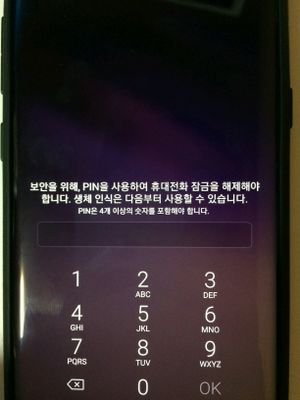
파트 1: 비밀번호를 잊어버린 경우 삼성 갤럭시 비밀번호 뚫기
방법 1: PassFab Android Unlock를 사용하여 삼성 갤럭시 잠금해제 핀번호/패턴/비밀번호/지문해제–가장 효과적인 방법
암호가 없을 때 삼성 휴대폰의 암호를 제거하는 가장 좋은 방법은 PassFab Android Unlock를 사용하는 것입니다. PassFab 갤럭시 핀번호 해제 도구는 높은 성공률로 갤럭시 pin 번호 풀기 위해 화면에 그래픽 지침을 표시하여 사용자를 안내하는 사용하기 쉬운 소프트웨어입니다. 또한 여러분의 삼성폰에 Google 공장 초기화 보호(FRP) 잠금을 우회하는 데 도움이 될 수 있습니다.
1. 컴퓨터에 소프트웨어를 다운로드하여 설치합니다.
2. 도구를 실행하고 USB 케이블로 삼성 휴대폰을 PC/노트북에 연결합니다.
3. 계속하려면 "잠금화면 해제" 기능을 선택합니다.

4. 시작을 눌러 화면 잠금 제거 프로세스를 시작합니다.

5. 이제 제거가 진행 중이며 화면에서 상태를 볼 수 있습니다.

6. 몇 분 후에 "화면 잠금을 성공적으로 제거했습니다!"라는 메시지가 표시되면 완료를 눌러 프로세스를 종료합니다.
방법 2: Google 내 기기 찾기를 사용하여 삼성 휴대폰에서 비밀번호 뚫기
이 방법을 사용하여 삼성 휴대전화에서 비밀번호를 제거하려면 휴대전화에서 Google 계정에 로그인하고 위치 및 내 기기 찾기를 켜야 합니다. 또한 Google 계정과 비밀번호를 알고 있어야 합니다.
삼성폰에서 PIN을 제거하는 방법에 대한 자세한 단계는 다음과 같습니다.
참고: 이 방법은 삼성 휴대전화의 모든 데이터를 삭제합니다.
1. 컴퓨터에서 "Google 내 기기 찾기"를 검색하고 Google 계정에 로그인합니다.
2. 그런 다음 삼성 전화를 찾아 "기기 초기화"를 선택합니다.

3. "지우기"를 눌러 작업을 확인합니다.
4. 마지막으로 잠시만 기다리면 삼성 비밀번호가 제거됩니다.
이제 삼성 휴대폰에 비밀번호가 없도록 설정할 수 있습니다. 기본적으로 데이터 삭제 후에는 암호가 설정되지 않기 때문에 그대로 놔두면 됩니다. 그러나 이 방법은 휴대전화에서 모든 개인 데이터를 제거한다는 점을 기억하는 것이 중요합니다. 따라서 이 방법을 사용하기 전에 기기를 백업하는 것이 좋습니다.
방법 3. 삼성 Find My Mobile로 삼성폰 잠금해제
Samsung Find My Mobile은 삼성폰 잠금해제의 세 번째 방법입니다. 활성화된 삼성 휴대폰만 사용가능 하며, 휴대폰에서 내 모바일 찾기 및 위치를 켜고 삼성 계정에 로그인하고 계정과 비밀번호를 알고 있어야 합니다.
휴대전화가 요구 사항을 충족하는 경우 아래 단계에 따라 휴대전화에서 비밀번호를 제거하세요.
참고: 이 방법으로 삼성 휴대폰에서 모든 유형의 화면 잠금이 제거됩니다.
1. 컴퓨터에서 Samsung Find My Mobile을 검색하고 Samsung 계정에 로그인하세요.

2. "내 모바일 찾기"를 클릭하고 잠긴 삼성 휴대폰을 찾습니다.
3. "잠금 해제"를 탭하고 "잠금 해제"를 다시 누릅니다.


4. 이제 확인을 위해 삼성 계정 비밀번호를 다시 입력해야 합니다.

5. 마지막으로 잠시 기다려야 합니다. 삼성 휴대폰의 잠금 해제를 마치면 모든 화면 잠금이 제거됩니다.
파트 2: 비밀번호를 알고 있는 경우 삼성 전화에서 암호를 제거하는 방법
위의 방법들은 휴대폰 암호를 잊었고, 이를 제거하려는 경우에 적용할 수 있지만 휴대폰 비밀번호를 알고 있을 때 잠금 화면 비밀번호를 비활성화/해제하려는 경우 다음 단계를 수행할 수 있습니다.
참고: Android 버전마다 약간의 차이가 있을 수 있지만 설정에서 찾을 수 있습니다.
1. 잠금 화면 옵션을 선택합니다.

2. Android(4.4 -5)의 경우 장치의 개인 설정 탭에서 "잠금 화면"을 찾을 수 있습니다.
3. Android 6 이상의 경우 아래로 스크롤하여 "잠금 화면"을 찾아야 합니다.
4. "화면 잠금 방식"(또는 화면 잠금)을 클릭합니다. 현재 사용 중인 비밀번호 양식이 표시됩니다. 작업을 계속하려면 비밀번호/PIN/패턴 또는 설정한 다른 유형의 화면 잠금을 입력해야 합니다.

5. 그런 다음 "설정 안함"을 탭하여 설정한 모든 화면 잠금을 비활성화합니다.

결론
이 글에서는 사용자가 PIN 또는 패턴과 비밀번호를 잊어버린 경우 삼성 갤럭시 비밀번호 뚫는 방법을 안내합니다. 앞에서는 사용자가 삼성 기기의 암호를 잊어버리거나 기억할 수 없을 때 삼성 폰 잠금 해제에 대해 설명했습니다. 또한 잊어버린 암호를 복구하기 위해 PassFab Android Unlock를 사용하여 사용자가 스마트폰에 다시 액세스하는 방법을 소개했습니다.
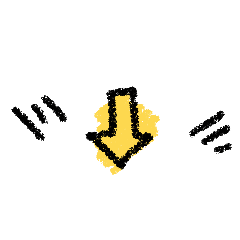
[공식] PassFab Android Unlock - Android 패턴, 암호, PIN, 지문 및 FRP 잠금 해제
PassFab Android Unlock은 비밀번호, 패턴 잠금, PIN, 지문, FRP 잠금 등 안드로이드 잠금 화면을 우회 가능
www.passfab.kr